Share
Möchten Sie Ihre Dateien oder Ordner für andere Benutzer freigeben?
Wünschen Sie, dass alle Änderungen auf allen Benutzerrechnern gleichzeitig
aktualisiert werden? Dann ist die Funktion Share
eine Lösung für Sie.
Benutzer im gleichen Netzwerk müssen oft Dateien teilen, entweder auf
einem gemeinsamen Server oder auf den eigenen Rechner. Mithilfe von Share können Sie Ihre
Dateien für andere Benutzer freigeben, sodass diese die Dateien dann von
einem anderen Rechner aus einsehen oder bearbeiten können.
Der Unterschied zur Funktion Sync
besteht darin, dass Sie über Share
Ordner mit weiteren Benutzern von Online Backup
teilen können und nicht nur eigene Rechner synchronisieren können. Sie
senden eine Einladung, der Eingeladene akzeptiert die Einladung, indem
er den Mamut Key einträgt. Er kann nun auf die betreffenden
Ordner/Dokumente zugreifen. Wenn ein Benutzer eine Datei in einem geteilten
Ordner ändert oder weitere Dateien hinzufügt, wird die Änderung für alle
angeschlossenen Benutzer übernommen.
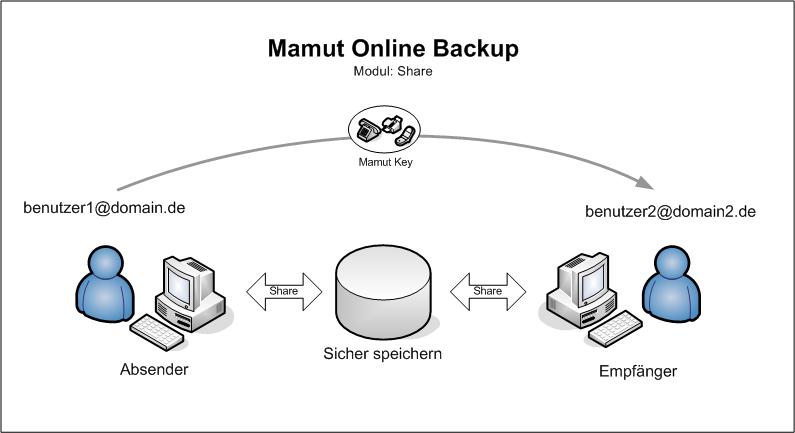
Beachten Sie auch den Unterschied zwischen Share und Stream:
Mithilfe von Stream kontrollieren
Sie allein die Inhalte von Dateien. Änderungen in Dateien werden an alle
betroffenen Benutzer verteilt, damit diese jederzeit auf dem aktuellen
Stand sind. Mit Share hingegen
können alle Benutzer Dateiinhalte ändern, Dateien löschen oder neue Dateien
in geteilte Ordner legen.
 Hinweis:
Wird eine Datei im Share-Ordner
gelöscht, wird diese auf den Rechnern aller Benutzer gelöscht, die an
dem Share teilnehmen.
Hinweis:
Wird eine Datei im Share-Ordner
gelöscht, wird diese auf den Rechnern aller Benutzer gelöscht, die an
dem Share teilnehmen.
Wenn Sie einen Ordner zur Freigabe anlegen, werden Sie von einem Assistenten
begleitet.
Nur derjenige, der den freigegebenen Ordner erstellt hat, kann die Freigabe
wieder aufheben. Ein Teilnehmer an der Freigabe kann die Verbindung für
sich selbst jedoch lösen, sodass er nicht weiter teilnimmt.
 Hinweis! Ihre gesamten freigegebenen
Ordner werden unter Meine Dokumente auf dem Rechner abgelegt. Mamut Online Backup
hat dort einen Ordner namens Mamut Teamwork erstellt. Wenn Sie einen Task anlegen, wird
ein Ordner gleichen Namens erstellt, in dem alle dazugehörigen Dateien
und Unterordner abgelegt werden. Andere (Netzwerk-)Pfade sind nicht möglich,
um Fehler im Gebrauch zu vermeiden.
Hinweis! Ihre gesamten freigegebenen
Ordner werden unter Meine Dokumente auf dem Rechner abgelegt. Mamut Online Backup
hat dort einen Ordner namens Mamut Teamwork erstellt. Wenn Sie einen Task anlegen, wird
ein Ordner gleichen Namens erstellt, in dem alle dazugehörigen Dateien
und Unterordner abgelegt werden. Andere (Netzwerk-)Pfade sind nicht möglich,
um Fehler im Gebrauch zu vermeiden.
Beispiel zur Verwendung von Share
Privat: Angenommen,
Sie planen eine große Feier in der Verwandtschaft
- Einladungs- und Tischkarten müssen geschrieben werden, Liedtexte müssen
ausgedruckt werden, ein Erinnerungsbuch will erstellt werden. Innerhalb
des engeren Familienkreises werden nun die verschiedenen Aufgaben verteilt.
Hierzu verwenden Sie Share: Weil eine Änderung, die Sie an einem
Dokument vornehmen, für alle übrigen Teilnehmer kopiert wird, erstellen
Sie einen Unterordner für jeden Einzelnen. Gleichzeitig sprechen ab, dass
alle geänderten Dokumente sofort mit neuem Dateinamen samt Initialen und
Versionsnummer gespeichert werden.
Geschäftlich:
Angenommen, Sie sind Projektleiter und sollen eine neue Marketing-Initiative
leiten. Sie bestimmen einen gemeinsamen Projektordner, in dem alle relevanten
Dateien abgelegt werden sollen. Um nun versehentliches Löschen und Ändern
der Dateien zu vermeiden, sprechen Sie mit Ihren Mitarbeitern feste Regeln
für das Content Management und die Verwendung von Share ab:
Wie sollen neuere Versionen versioniert werden, welche Unterordner sollen
verwendet werden und welcher Mitarbeiter erhält welche Aufgabenbereiche?
Zum Schluss erhält jeder Mitarbeiter im Projekt einen eigenen Unterordner.
Sobald ein Dokument in der Schlussversion vorhanden ist, wird es in einen
gemeinsamen Ordner abgelegt.
Aktualisierung von freigegebenen Dateien
Share
ist optimal z. B. für Bilderordner oder andere Dateiarten, die nicht aktualisiert
werden müssen. Wenn Sie z. B. zusammen mit Freunden im Urlaub waren, kann
jeder in diesem Ordner seine Bilder ablegen, sodass alle darauf zugreifen
und Fotos bestellen können.
Share
ist nicht das Gleiche wie eine Dateifreigabe. Bei der Dateifreigabe im
Netzwerk können die Dateien immer nur von einem einzigen Benutzer bearbeitet
werden. Andere Benutzer, die die Datei zeitgleich aufgerufen haben, können
Sie zwar einsehen, aber nicht bearbeiten. Die Dateien unter Share
werden hingegen bei der Verwendung zunächst auf den Server und von dort
automatisch auf den Rechner des Anwenders hochgeladen.
Share
ist somit nicht die optimale Lösung, wenn mehrere Benutzer gleichzeitig
an einer Datei arbeiten möchten.
Wenn Sie wünschen, dass mehrere Benutzer gleichzeitig die Dateien aktualisieren
dürfen, müssen Sie somit entweder die Zeitpunkte festlegen oder Sie sollten
Stream
verwenden, sodass die Aktualisierung nur in eine Richtung erfolgt.
Ein Beispiel mit Microsoft®
Word®: Senden
Sie Stream
an zwei Empfänger. Diese schicken eigene Streams
an Sie zurück, zusammen mit den redigierten Dateien. Nun können Sie die
in Word integrierten Funktionen zum Dateivergleich benutzen.
Das Programm erstellt einen Desktop-Shortcut zu Ihrem Mamut-Teamwork-Ordner
in "Meine Dokumente". Dieser ist zunächst der Standardordner
für Dateieingänge. Daten, die Sie mithilfe von Share
teilen, können Sie nur über diesen Ordner freigeben.
Share können
Sie zu mehreren verwenden. Der Vorgang gleicht dem von Stream.
Lesen Sie mehr hierzu unter Stream.
Siehe auch:
Wie
wird Share eingerichtet?
Stream
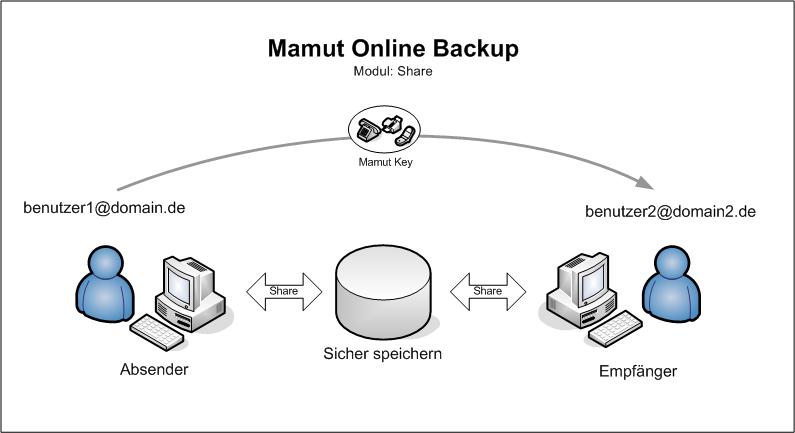
 Hinweis:
Hinweis: